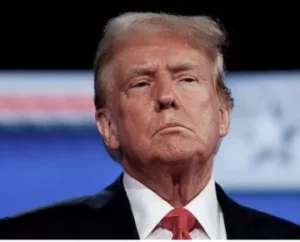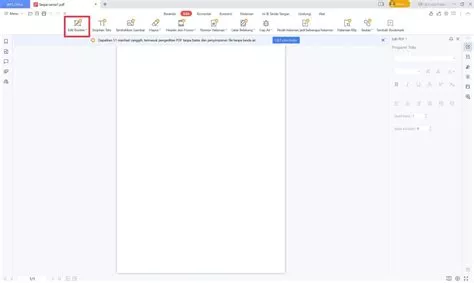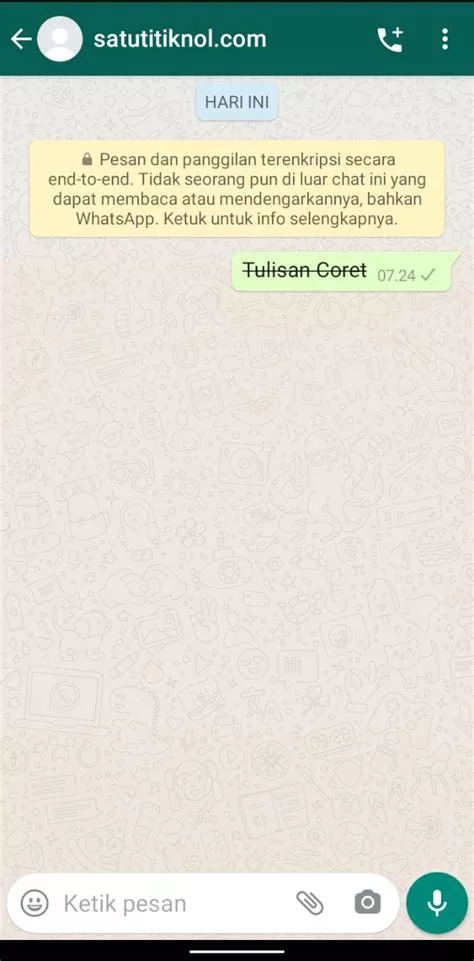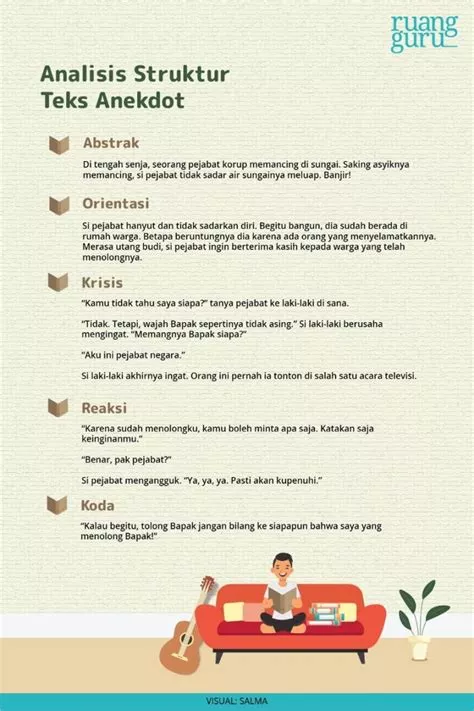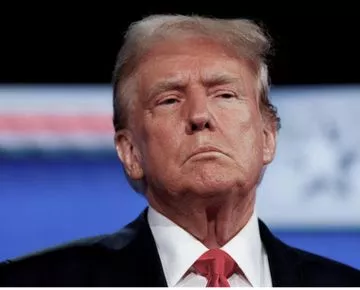Membuat teks dalam dokumen PDF seringkali dianggap sebagai tugas yang rumit, namun sebenarnya ada berbagai cara mudah untuk melakukannya. PDF atau Portable Document Format, telah menjadi standar dalam berbagi dokumen karena kemampuannya untuk mempertahankan format asli dokumen tersebut di berbagai platform dan perangkat. Kemampuan menambahkan teks ke dalam PDF sangat berguna untuk berbagai keperluan, mulai dari mengisi formulir, memberikan catatan pada dokumen, hingga membuat perubahan kecil pada konten yang sudah ada.
Salah satu cara paling umum untuk menambahkan teks ke PDF adalah dengan menggunakan aplikasi editor PDF. Aplikasi seperti Adobe Acrobat, Nitro PDF, atau Foxit PhantomPDF menawarkan fitur lengkap untuk mengedit PDF, termasuk menambahkan, menghapus, dan memodifikasi teks. Aplikasi ini biasanya berbayar, tetapi seringkali menawarkan uji coba gratis yang memungkinkan Anda mencoba fitur-fiturnya sebelum memutuskan untuk membeli.
Proses menambahkan teks dengan editor PDF biasanya cukup sederhana. Anda cukup membuka dokumen PDF yang ingin diedit, memilih alat Add Text atau Edit Text, lalu klik di area dokumen tempat Anda ingin menambahkan teks. Anda kemudian dapat mengetikkan teks yang diinginkan, mengubah font, ukuran, warna, dan atribut teks lainnya sesuai kebutuhan. Setelah selesai, Anda dapat menyimpan dokumen PDF yang telah diedit.
Selain aplikasi editor PDF berbayar, ada juga beberapa aplikasi editor PDF gratis yang tersedia. Aplikasi gratis ini mungkin tidak memiliki fitur selengkap aplikasi berbayar, tetapi biasanya cukup untuk menambahkan teks sederhana ke PDF. Beberapa contoh aplikasi editor PDF gratis yang populer termasuk LibreOffice Draw, PDFescape, dan Smallpdf. Proses menambahkan teks dengan aplikasi gratis ini mirip dengan aplikasi berbayar, meskipun antarmuka dan fiturnya mungkin sedikit berbeda.
Menggunakan Alat Online untuk Menambahkan Teks ke PDF
Jika Anda tidak ingin menginstal aplikasi editor PDF di komputer Anda, Anda juga dapat menggunakan alat online untuk menambahkan teks ke PDF. Ada banyak situs web yang menawarkan layanan edit PDF online secara gratis. Beberapa contoh alat online yang populer termasuk Smallpdf, PDFescape, dan iLovePDF. Alat online ini biasanya mudah digunakan dan tidak memerlukan pendaftaran atau instalasi perangkat lunak.
Untuk menggunakan alat online, Anda cukup mengunggah dokumen PDF yang ingin diedit ke situs web tersebut. Kemudian, Anda dapat menggunakan alat yang tersedia untuk menambahkan teks ke dokumen. Biasanya, Anda dapat memilih font, ukuran, warna, dan atribut teks lainnya. Setelah selesai, Anda dapat mengunduh dokumen PDF yang telah diedit ke komputer Anda.
Meskipun alat online ini nyaman digunakan, penting untuk diingat bahwa mengunggah dokumen PDF ke situs web pihak ketiga dapat menimbulkan risiko keamanan. Pastikan Anda hanya menggunakan alat online dari situs web yang terpercaya dan memiliki kebijakan privasi yang jelas. Hindari mengunggah dokumen PDF yang berisi informasi sensitif atau rahasia ke situs web yang tidak Anda percayai.
Selain itu, beberapa alat online mungkin memiliki batasan ukuran file atau jumlah dokumen yang dapat Anda edit secara gratis. Jika Anda perlu mengedit dokumen PDF yang besar atau mengedit banyak dokumen, Anda mungkin perlu berlangganan versi berbayar dari alat online tersebut.
Memanfaatkan Fitur Bawaan Sistem Operasi
Beberapa sistem operasi modern, seperti macOS, memiliki fitur bawaan yang memungkinkan Anda menambahkan teks ke PDF tanpa perlu menginstal aplikasi tambahan. Di macOS, Anda dapat menggunakan aplikasi Preview untuk membuka dan mengedit PDF. Aplikasi Preview memungkinkan Anda menambahkan teks, catatan, dan tanda tangan ke dokumen PDF.
Untuk menambahkan teks ke PDF menggunakan Preview, buka dokumen PDF dengan aplikasi tersebut. Kemudian, klik tombol Markup di toolbar. Ini akan membuka serangkaian alat anotasi, termasuk alat untuk menambahkan teks. Anda dapat memilih alat Text dan klik di area dokumen tempat Anda ingin menambahkan teks. Anda kemudian dapat mengetikkan teks yang diinginkan, mengubah font, ukuran, warna, dan atribut teks lainnya.
Setelah selesai, Anda dapat menyimpan dokumen PDF yang telah diedit. Aplikasi Preview akan menyimpan perubahan Anda ke dokumen PDF asli. Fitur bawaan ini sangat berguna untuk pengeditan sederhana dan cepat tanpa perlu bergantung pada aplikasi pihak ketiga.
Tips dan Trik Tambahan
Saat menambahkan teks ke PDF, ada beberapa tips dan trik yang dapat membantu Anda mendapatkan hasil yang lebih baik. Pertama, pastikan Anda memilih font yang mudah dibaca dan sesuai dengan gaya dokumen. Hindari menggunakan font yang terlalu kecil atau terlalu rumit, karena dapat membuat teks sulit dibaca.
Kedua, perhatikan tata letak teks. Pastikan teks yang Anda tambahkan tidak menutupi konten penting lainnya dalam dokumen. Gunakan spasi dan margin yang tepat untuk membuat teks terlihat rapi dan teratur.
Ketiga, gunakan fitur perataan teks untuk memastikan teks Anda sejajar dengan elemen lain dalam dokumen. Anda dapat menggunakan perataan kiri, kanan, tengah, atau rata kanan kiri untuk mengatur posisi teks.
Keempat, jika Anda perlu menambahkan teks yang panjang, pertimbangkan untuk menggunakan kotak teks. Kotak teks memungkinkan Anda menambahkan teks yang lebih panjang tanpa khawatir teks tersebut akan keluar dari halaman atau menutupi konten lain.
Kelima, selalu simpan salinan cadangan dari dokumen PDF asli sebelum Anda mulai mengeditnya. Ini akan memastikan bahwa Anda memiliki salinan asli jika terjadi kesalahan atau jika Anda tidak puas dengan perubahan yang Anda buat.
Dengan mengikuti tips dan trik ini, Anda dapat menambahkan teks ke PDF dengan mudah dan efisien, serta memastikan bahwa dokumen PDF Anda terlihat profesional dan mudah dibaca.